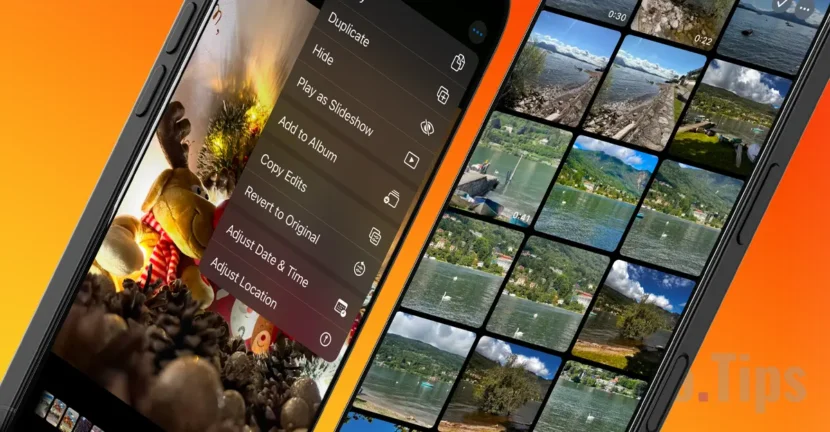Dimulai dengan MacOS Ventura dan iOS 16, Apple telah diperkenalkan di aplikasi foto asli di Mac dan iPhone, fitur yang memungkinkan Anda untuk menyalin pengeditan foto pada beberapa gambar. Opsi ini memungkinkan Anda untuk dengan cepat menerapkan penyesuaian atau efek yang sama pada beberapa foto, sangat menyederhanakan proses pengeditan.
Pada dasarnya, setelah mengedit foto di aplikasi foto, Anda dapat mentransfer perubahan yang sama ke gambar lain. Ini adalah fungsionalitas yang sangat berguna untuk situasi di mana Anda ingin menjaga gaya yang seragam, atau mengedit foto dengan lanskap, hewan peliharaan, interior atau gambar untuk jejaring sosial seperti Instagram.
Bagaimana Anda bisa menyalin pengeditan foto pada beberapa gambar dari aplikasi foto
Proses di mana Anda dapat menyalin pengeditan foto pada beberapa gambar di iPhone atau Mac, sederhana dan tidak memerlukan aplikasi tambahan. Yang Anda butuhkan hanyalah aplikasi foto, yang telah diinstal sebelumnya pada perangkat Apple dan menawarkan opsi pengeditan foto yang cukup.
Untuk tutorial ini, saya menggunakan empat foto dengan kucing saya (dua kucing hitam) dan menerapkan efek gambar pada tiga lainnya, tanpa harus mengeditnya secara terpisah. Dengan demikian, empat gambar dengan efek yang sama dan gaya yang sama menghasilkan.

Seperti yang dapat dilihat dalam tangkapan di atas, gambar yang ditandai sebagai favorit telah diedit. Beberapa efek telah diterapkan yang ingin saya transfer ke foto lain di galeri foto, tanpa harus mengedit masing -masing.
Untuk menyalin efek dan pengeditan foto dan mentransfernya ke gambar lain dari galeri foto, yang harus Anda lakukan adalah mengikuti langkah -langkah dari tutorial di bawah ini:
1. Buka gambar yang diedit di aplikasi asli Foto di iPhone (atau Mac, iPad).
2. Sentuh tiga titik di sisi kanan.
3. Dari menu terbuka, tekan edit (Salin Edit).
Pada saat ini semua efek yang Anda terapkan dalam gambar disalin. Gaya, kontras, kecerahan, dan penyesuaian visual lainnya.
4. Buka gambar yang ingin Anda terapkan edit yang disalin, lalu buka menu yang sama, di mana Anda menekan tongkat opsi (Tempel edit).

Dengan cara ini Anda dapat menyalin pengeditan foto pada beberapa gambar dari aplikasi foto asli, tanpa harus mengedit setiap foto.

Jika Anda ingin prosesnya lebih cepat, Anda dapat memilih lebih banyak foto dari galeri foto untuk menerapkan pengeditan yang disalin. Pilih gambar yang ingin Anda terapkan pengeditan yang disalin, lalu dari menu yang diperluas, pilih opsi Tempel edit. Efek yang disalin akan diterapkan pada semua foto yang dipilih.

Dengan cara yang sama Anda dapat menyalin pengeditan foto pada beberapa gambar di aplikasi foto di iPad atau Mac. Anda harus memperbarui sistem operasi di Ipados 16 atau MacOS Ventura (atau versi yang lebih baru).
Terkait:
- Gambar taman bermain. Menghasilkan gambar dengan AI di iOS dan macOS
- Bagaimana Anda memotong latar belakang dari gambar iPhone tanpa menginstal aplikasi
Fungsi penyalinan dan mengaitkan pengeditan foto di aplikasi foto adalah salah satu fitur paling berguna oleh Apple untuk pengguna iPhone dan Mac. Apakah Anda ingin menjaga foto Anda dalam gaya yang seragam atau hanya menghemat waktu, opsi ini membantu Anda mendapatkan hasil yang diinginkan dengan cepat, tanpa perlu aplikasi ketiga.